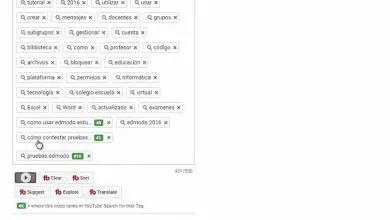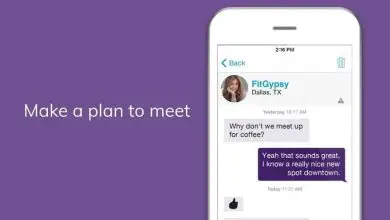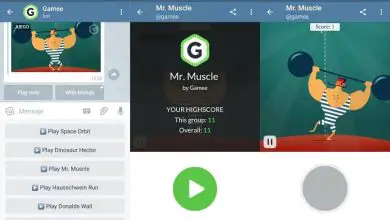Come sottotitolare i video di Youtube in più lingue
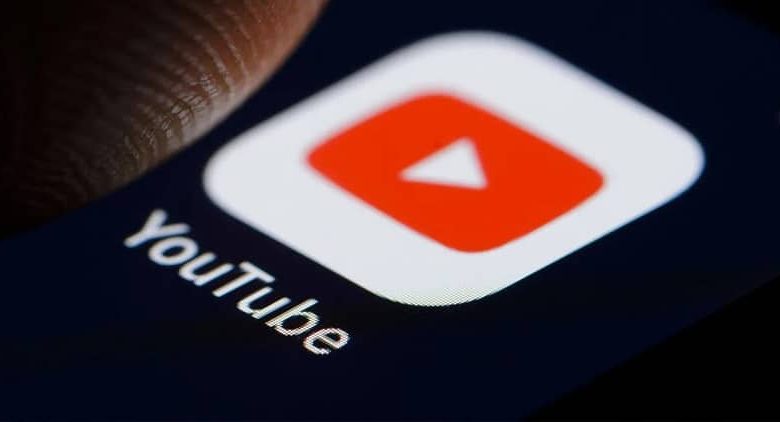
Di solito viene utilizzato per coloro che vogliono accedere a un determinato video e non ne comprendono la lingua originale o per le persone con problemi di udito, ad esempio.
Se hai YouTube Studio, devi solo configurarlo con la «Versione classica» nel menu a sinistra. Quindi, devi accedere a «Creator Studio> Gestione video> Video».
Ora dovrai fare clic su un menu a discesa che si trova accanto al pulsante » Modifica «. Lì, seleziona «Sottotitoli> Aggiungi nuovi sottotitoli». Lì devi scegliere come vuoi aggiungere i sottotitoli al tuo video.
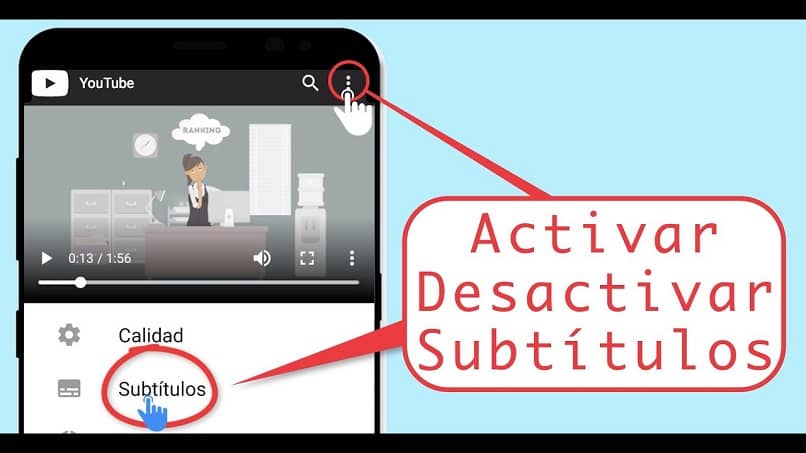
Come modificare o rimuovere i sottotitoli dai video di YouTube in modo facile e veloce
Tieni presente che se i sottotitoli sono stati creati automaticamente, avrai una nuova traccia che aggiungerà le modifiche apportate.
Per iniziare vai su «Gestione video> Modifica> Sottotitoli». Lì devi cercare e selezionare la traccia che vuoi modificare.
Clicca su » Modifica «, apporta tutte le modifiche che ritieni necessarie e, per finire, seleziona «Pubblica modifiche» per salvare e pubblicare dette modifiche.
Puoi anche modificare il tempo delle tracce dei sottotitoli dallo stesso editor. Per fare ciò devi andare su «Gestione video> Modifica> Sottotitoli> Modifica».
Premi » Modifica » sul video in questione e trascina le barre sulla traccia dei sottotitoli. Una volta terminata la modifica dei tempi dei sottotitoli, seleziona «Pubblica modifiche per salvare e pubblicare le stesse.
Se per qualche motivo non vuoi più che appaiano nel video, puoi rimuovere quelli che hai aggiunto e quelli che sono stati generati automaticamente.
Per rimuovere quelli che hai aggiunto vai su «Gestione video> Modifica> Sottotitoli. Lì è necessario selezionare la lingua in cui si desidera eliminarli.
Quando ti sarai posizionato su di esso, clicca su » Azioni » nel menu a tendina accanto al video. Infine, fai clic su Elimina per confermare questa azione.
Se invece si tratta di eliminare i sottotitoli che sono stati generati automaticamente, andremo su “Gestione video > Modifica > Sottotitoli.
Qui devi cliccare sulla lingua che sarà contrassegnata con la legenda «Automatico» e selezionare «Annulla pubblicazione».
Se in seguito desideri aggiungere tali sottotitoli, passa a » Posta «.
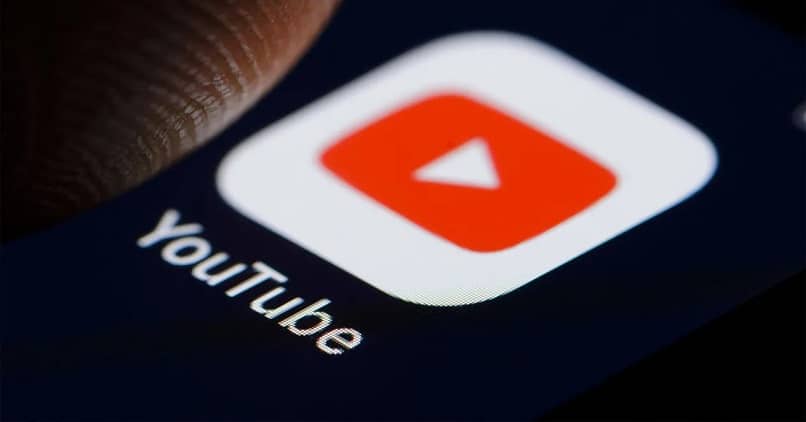
Come sottotitolare i video di YouTube con la Guida di YouTube
La Guida di YouTube è uno strumento molto utile per aggiungere sottotitoli ai tuoi video in qualsiasi lingua. Creare file con questa app è semplice e in pochi minuti sarai in grado di creare le tracce per i tuoi video.
Fino a non molto tempo fa, i sottotitoli su YouTube non erano molto buoni, poiché l’accesso ad essi dipendeva dalla persona che caricava il video sulla piattaforma. Ciò ha generato una riduzione del pubblico ricevente.
Per utilizzare questa applicazione, l’utente deve caricare i file dal menu «Annotazioni e sottotitoli». Il vantaggio è che non ha limiti in termini di numero di lingue che vuoi aggiungere, quindi puoi aggiungere tutti i file che vuoi.
Per iniziare, devi cercare una delle lingue che hai nell’elenco, nella parte superiore dello schermo nella barra di ricerca. Se hai già iniziato a lavorarci su, guarda sotto «Le mie bozze» per continuare a modificarlo.
Puoi aggiungere del testo che descriva i suoni nel video, ad esempio: tuoni, risate, applausi, ecc.
Per regolare i tempi della traccia, devi trascinare i bordi attorno al testo sotto il video, in modo che in questo modo i sottotitoli corrispondano a ciò che sta accadendo nel video. Quando hai finito di modificare la traccia, clicca su » Pubblica » per salvare e pubblicare le tue tracce.
Infine, per caricare il file nel video, devi cercarlo su YouTube. Seleziona » Aggiungi nuovi sottotitoli> Carica file> trova e seleziona il file che hai creato> Carica.
Ora che sai come sottotitolare i video di YouTube in varie lingue, non perdere altro tempo e inizia a modificare.